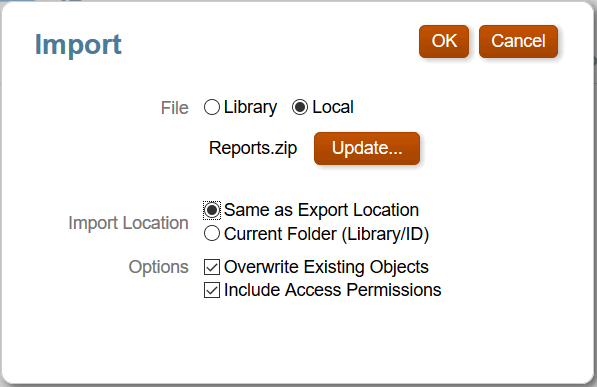Financial Reporting in Narrative Reporting migrieren
Sie können Berichte und gespeicherte Objekte, die in Financial Reporting erstellt wurden, in Berichte migrieren, indem Sie sie aus Financial Reporting exportieren und in Berichte importieren. Wenn die Berichte und Objekte in Berichte importiert werden, konvertiert das System die Financial Reporting-Elemente nach Möglichkeit in die Entsprechungen unter Berichte. Siehe: Unterschiede zwischen Financial Reporting und Berichte.
Hinweis:
Sie können Berichte und Objekte migrieren, die in Financial Reporting Oracle Fusion Cloud Enterprise Performance Management und in On-Premise-Version 11.1.2.4 und höher erstellt wurden.
Berichte exportieren
Sie können Berichte und gespeicherte Objekte aus Financial Reporting einzeln oder in einem Bulk-Vorgang exportieren. Wenn Sie einen einzelnen Bericht exportieren, wird er in eine DES-Datei (für einen Bericht) oder eine RPT-Datei (für einen Snapshot) extrahiert. Wenn Sie ein einzelnes gespeichertes Objekt exportieren, wird es in seinem nativen Dateiformat exportiert: ROG (Raster), ROI (Bild) oder ROT (Textfeld). Wenn Sie mehrere Berichte und/oder gespeicherte Objekte extrahieren, werden sie in eine Datei Reports.ZIP extrahiert. Financial Reporting-Diagrammobjekte enthalten weder die Diagrammdefinition noch die zugehörigen Rasterinformationen. Ihre Migration in "Berichte" wird daher nicht unterstützt.
So exportieren Sie Berichte und Objekte aus Financial Reporting:
-
Führen Sie eine Aktion aus:
-
Wählen Sie in einem Enterprise Performance Management Cloud-Service, der Financial Reporting unterstützt (z.B. Planning Modules), die Option Navigator und dann Repository durchsuchen aus, um die Financial Reporting-Berichte und -Objekte anzuzeigen, die zur Migration verfügbar sind.
-
Navigieren Sie in einer On-Premise-Enterprise Performance Management Workspace-Instanz zum Modul Explorer, um die Financial Reporting-Berichte und -Objekte zu durchsuchen, die zur Migration verfügbar sind.
-
-
Wählen Sie im Repository Datei und dann Exportieren.
-
Wählen Sie die Berichte und Objekte aus, die Sie migrieren möchten, und klicken Sie auf OK.
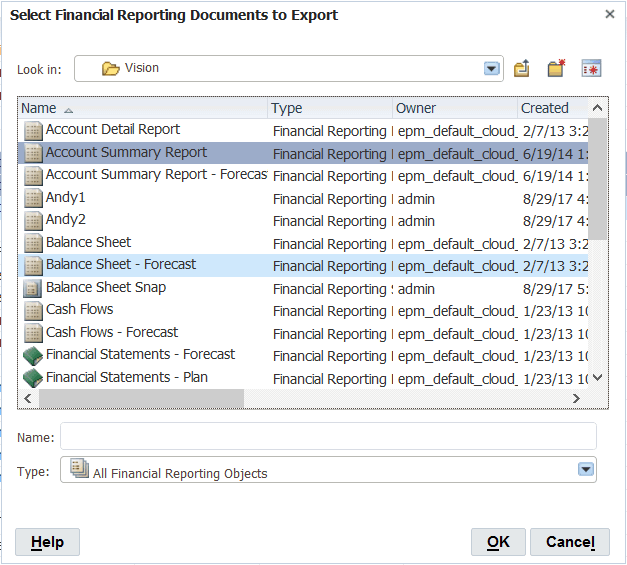
-
Wählen Sie Datei speichern, und klicken Sie auf OK.
-
Wählen Sie einen Speicherort für die Datei aus, und klicken Sie auf OK.
Die Berichte werden in einer
DES-Datei (für Berichte) oder in einerRPT-Datei (für Snapshots) gespeichert. Die Objekte werden in ihrem nativen Dateiformat gespeichert: ROG, ROI, ROT. Wenn mehrere Berichte und Objekte vorhanden sind, werden sie in einer DateiReports.ZIPgespeichert.
Berichte importieren
So importieren Sie Financial Reporting-Berichte und -Objekte in Berichte: